2D画面では植栽の高さや樹形が確認出来ないため、3D画面で感覚的に植栽を配置するとイメージがつかみやすいです。
操作手順
- あらかじめ、幾つかの植栽を作図画面の近くに配置をしておきます。
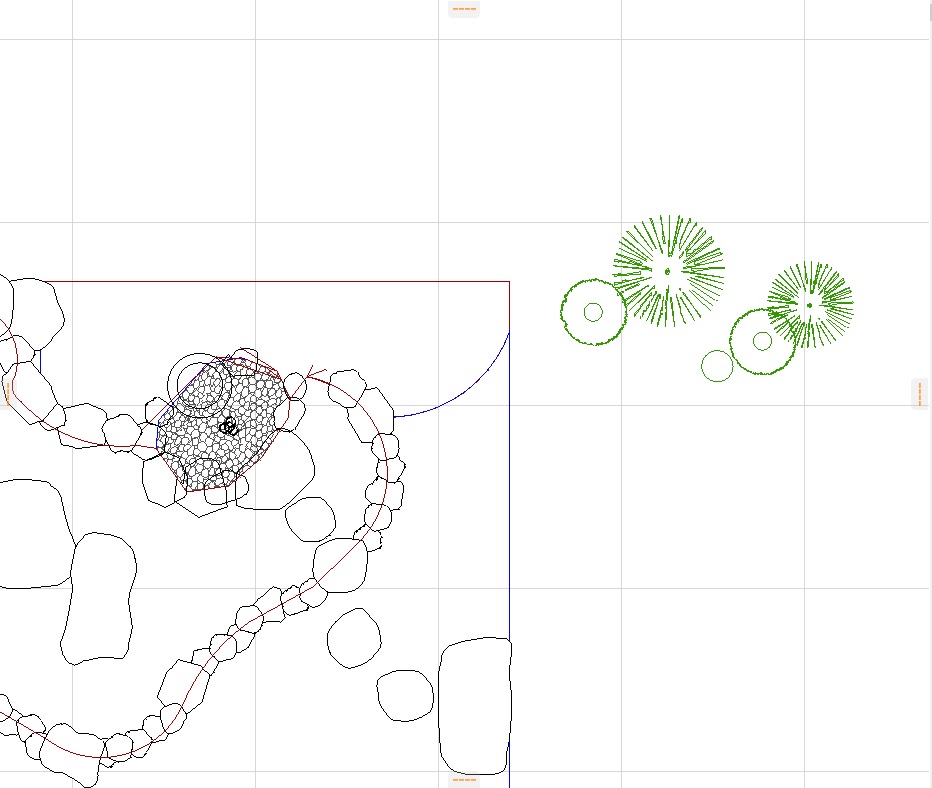
- 3D画面で植栽を配置するアングルを表示し、3D編集モード
 にします。
にします。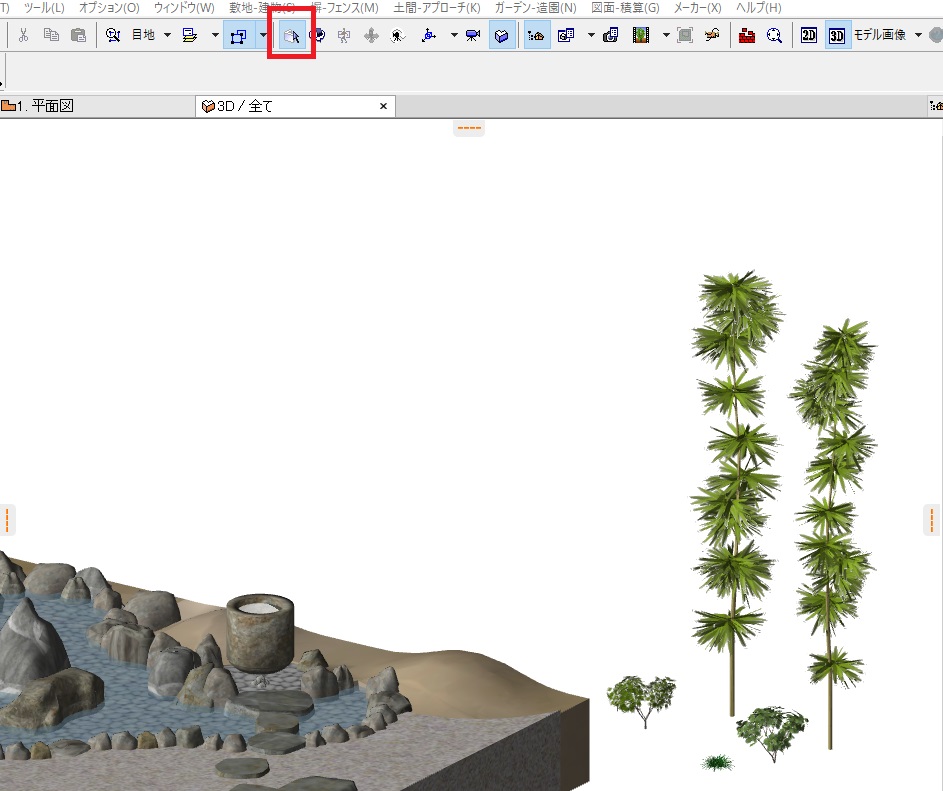
- キーボードのALTキーを押し、配置した植栽を一つクリックします。
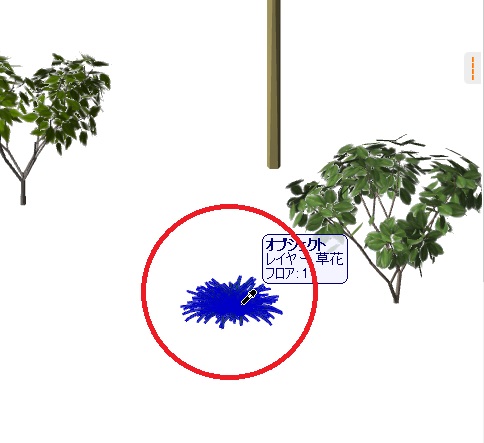
- ALTキーを離すとその植栽が配置出来る状態になります。
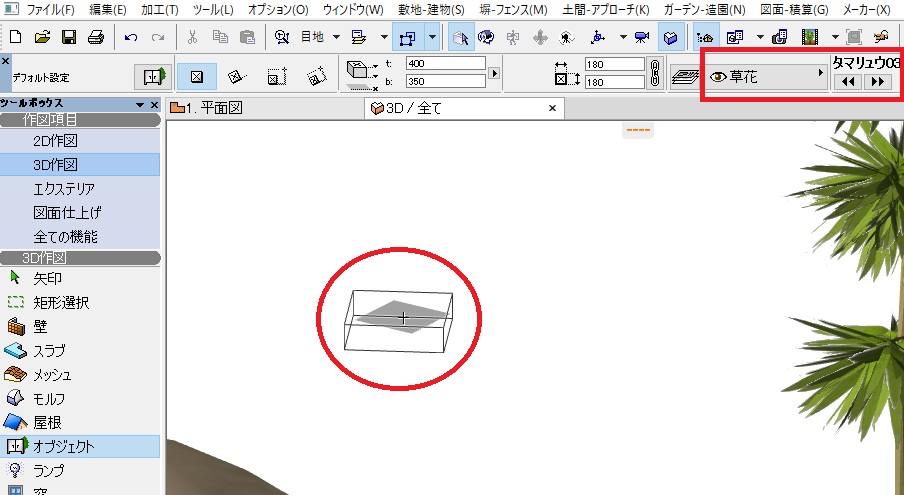
- カーソルを移動させると、面上にに四角い影のような四角いものが表示されますので、クリックするとその位置で植栽が配置されます。
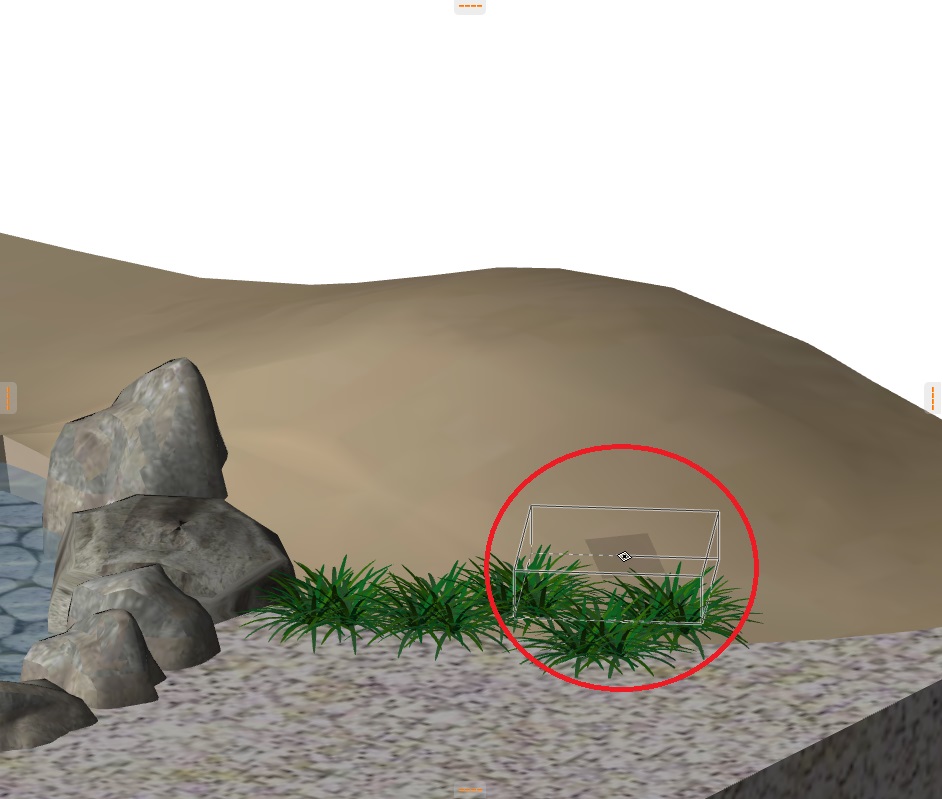
平面で配置すると位置や高さを確認のために切り替えていましたが、この方法で3D画面で配置すると非常に時間の短縮になります。
RIKCAD8より、3Dで面の高さを読み取って配置出来るようになりましたので勾配のあるメッシュや、
モルフツールで作成した築山、またオブジェクトの面にも吸引して配置することが可能です。
詳しい操作方法は下の動画をご確認ください。
関連項目
関連ワードから探す: 作業効率アップ

